Stomme Geek-trucjes: Hoe Mac OS X te maken krijgen Weird

Dit is echt een domme geek-truc voor Mac-gebruikers: je kunt OS X niet meer laten geloven bij het minimaliseren van een venster met een snelle timing en een terminalcommando.
Deze truc werd me een paar dagen geleden voor het eerst getoond door onze eigen Mac-guru-schrijver, Alex Layne, maar ik ben er eindelijk aan toe gekomen om het op te schrijven voor de rest van jullie. Veel plezier!
Maak OS X ga raar
De truc om dit te laten werken is om eerst een Terminal-venster te openen en dan in killall Dock te typen, maar druk niet op Enter, en zorg ervoor dat u een hoofdletter gebruikt, omdat deze opdracht hoofdlettergevoelig is.
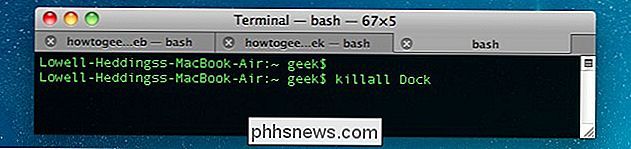
Ga nu naar een ander venster, houd de Shift-toets ingedrukt en klik op de knop minimaliseren. Merk op dat dit alleen werkt als u het Genie-effect hebt ingeschakeld zodat het Dock wordt geminimaliseerd.
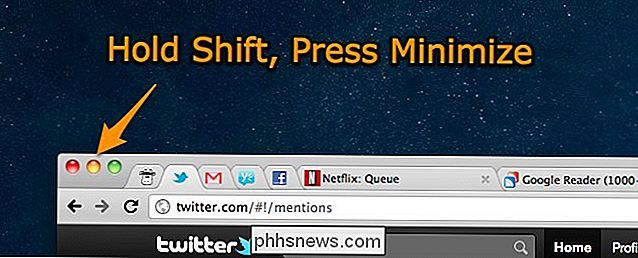
U moet Cmd + Tab snel terugsturen naar het Terminal-venster en vervolgens op de Enter-toets drukken. Hierdoor zal het venster halverwege stoppen met minimaliseren.
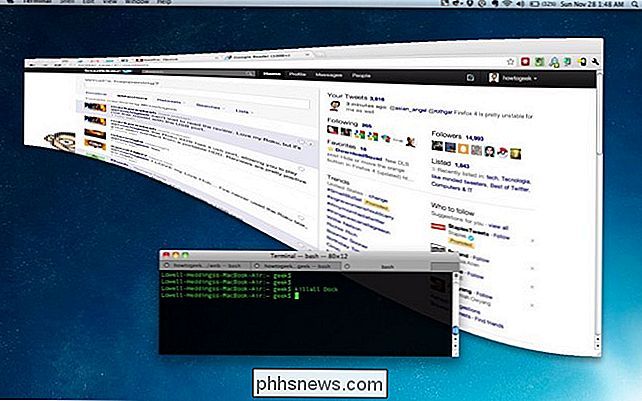
Het meest gekke is dat je kunt blijven communiceren met het venster-zelfs bladeren, of iets kunt doen wat je normaal zou doen.
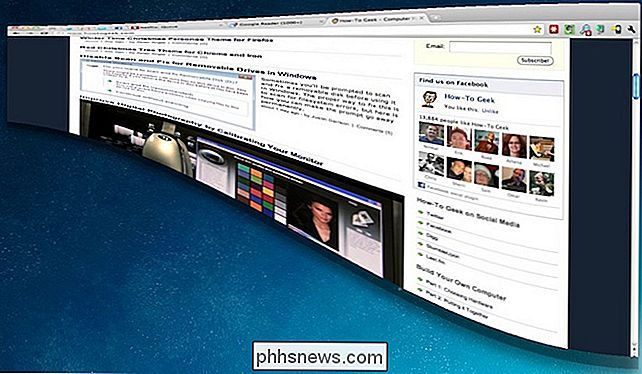
Zet het terug naar normaal
Als u het venster weer normaal wilt maken, schakelt u ernaartoe en gebruikt u vervolgens de opdracht Minimaliseren in het menu. Het venster zal als normaal worden geminimaliseerd en vervolgens kunt u het opnieuw herstellen.
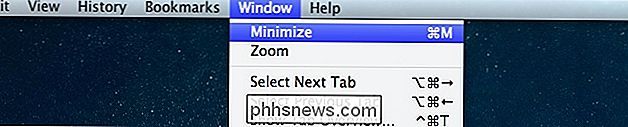
Natuurlijk is de beste manier om deze truc te gebruiken wanneer iemand anders zijn Mac onbeheerd achterlaat - ze zullen denken dat hun computer gek geworden is.

Kanalen herordenen, toevoegen en verwijderen op Apple TV
Wanneer u uw Apple TV voor het eerst gebruikt, zult u merken dat er veel kanaaltegels in het hoofdmenu staan. Als je de dingen echter wilt veranderen, kun je ze opnieuw rangschikken, toevoegen en zelfs verwijderen om aan je smaak te voldoen. GERELATEERD: Is het een goed moment om een Apple TV te kopen?

De naam van uw Xbox-gamertag wijzigen in Windows 10
Xbox is niet langer alleen maar een spelconsole. Het is een app en een reeks services die zijn geïntegreerd in Windows 10. Maar Xbox gebruikt nog steeds elke oude gamertag of bijnaam die is gekoppeld aan uw Microsoft-account. Je hebt deze naam misschien tien jaar geleden op een Xbox 360 ingesteld of is mogelijk geleverd door de Games for Windows LIVE-service van Microsoft.



